الإعلانات
لقد قررت الانتقال من iOS. ربما كان سعر التطبيقات ؛ ربما يكون جهاز iPad أو iPhone لديك قديمًا جدًا ، وتكلفة الترقية كبيرة جدًا عندما يمكنك الحصول على جهاز Android مقابل أقل من ذلك بكثير. ربما أنت سقطت من حب أبل وداعًا ، Apple Fanboys: هل الإنترنت خرج من الحب مع كوبرتينو؟تجعلنا العناوين الأخيرة نتساءل: هل تفقد آبل بريقها أخيرًا؟ هل يختفي المعجبون؟ قراءة المزيد .
ولكن هناك مشكلة: لقد استثمرت في iOS. يتم ربط بياناتك في iCloud ، بريدك الإلكتروني في حساب بريدك الإلكتروني في Apple. باختصار: الأمور في حالة فوضى.
كيف ستهرب من iCloud وتجعل النظام البيئي لبياناتك مستقلاً؟
لا يهم أين تذهب
أحد الجوانب المطمئنة لما أنت على وشك القيام به مع بياناتك هو أن وجهتها النهائية غير ذات صلة إلى حد كبير. في حين أنه قبل بضع سنوات قد تحتاج إلى العبث مع المحولات وكابلات USB لترحيل البيانات مثل جهات الاتصال من جهاز iOS لمنصة أخرى ، في هذه الأيام تم تجهيز أنظمة التشغيل المحمولة الرئيسية الثلاثة بالأدوات لضمان سهولة المزامنة.

وفي الوقت نفسه ، يتم وضع البيانات بشكل أفضل في نظام تخزين سحابي مفضل مستقل عن iCloud ، مما يتيح الوصول والمزامنة من جهازك المحمول الجديد.
كقاعدة عامة ، إذا كنت تنتقل إلى Windows Phone ، فيجب عليك التأكد من تسجيلك للحصول على حساب OneDrive ؛ يأتي هذا مع حساب مستخدم Microsoft جديد ، على الرغم من أنه قد يتعين عليك تنشيطه قبل الاستخدام. مع هذا ، سوف تكسب 15 جيجابايت من مساحة التخزين لبياناتك أفضل طريقة لاستخدام 15 جيجابايت من التخزين المجاني على OneDriveيمنحك OneDrive جرعة صحية من التخزين السحابي مجانًا. دعونا نلقي نظرة على ما يمكنك القيام به مع ذلك. قراءة المزيد ، والشيء نفسه مرة أخرى لصورك.
وبالمثل ، يُنصح المستخدمون الذين يخططون للانتقال إلى Android باستخدام Google Drive ، مع 15 غيغابايت من المساحة. هذه الاقتراحات هي مجرد قاعدة عامة ، ومع ذلك - قد تعتمد بسهولة على Dropbox ، الذي يعمل بشكل جيد على كل من Windows Phone و Android و iOS.
فرز جهات الاتصال الخاصة بك
توفر Apple زر مشاركة جهات الاتصال يدويًا في iOS ، ولكن هذا غير مفيد إلى حد كبير (جهات الاتصال> اسم جهة الاتصال>شارك جهة الإتصال) لأنه يمكن القيام بجهة اتصال واحدة فقط في كل مرة عبر البريد الإلكتروني أو الرسائل القصيرة. أكثر من 10 جهات اتصال؟ سوف تكون مشغولاً.
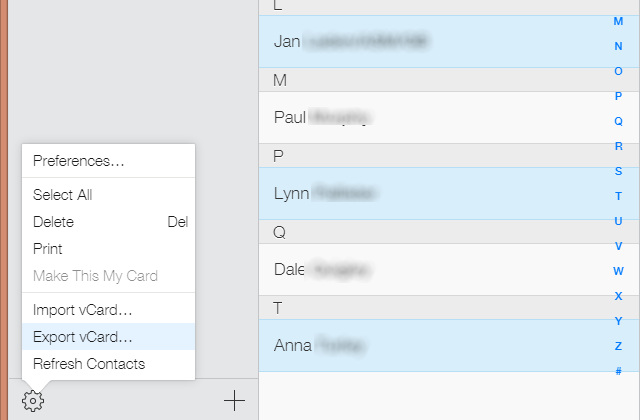
خيار أسرع لزيارة iCloud.com على جهاز الكمبيوتر المكتبي الخاص بك وقم بتسجيل الدخول. انقر جهات الاتصال لعرض قائمة جهات الاتصال وتحديد جهات الاتصال التي ترغب في تصديرها. في الجزء السفلي الأيسر ، انقر فوق عجلة الترس وحدد تصدير vCard.
يمكن بعد ذلك استيراد ملف VCF الذي تم تنزيله إلى جهات اتصال Google من صفحة Gmail في متصفحك (استخدم استيراد جهات اتصال زر لفتح الحوار). يمكنك أيضًا إسقاط ملف VCF في دليل / sdcard على جهاز Android ، ثم استخدام تطبيق جهات الاتصال: انقر فوق استيراد / تصدير جهات الاتصال>الاستيراد من التخزين.
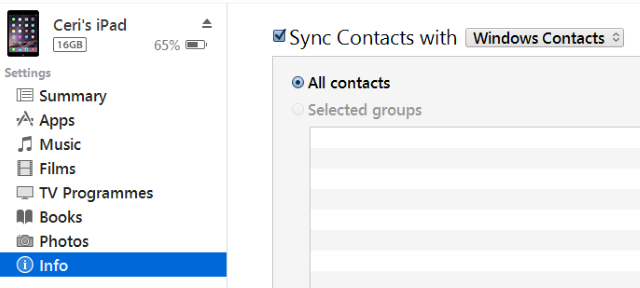
تتوفر خيارات أخرى ، مثل المزامنة عبر iTunes. لكي يعمل هذا ، قم أولاً بتعطيل مزامنة الهواء جهات الاتصال في ال الإعدادات> iCloud الشاشة على جهاز iOS الخاص بك. بعد ذلك ، قم بتشغيل iTunes وتوصيل جهاز iOS الخاص بك ، ثم افتح صفحة الملخص. تحديد معلومات وتحقق مزامنة جهات الاتصال مع، واختيار نوع جهات الاتصال المفضلة لديك (Windows و Outlook و Google) في القائمة المنسدلة.
أدخل بيانات الاعتماد الخاصة بك إذا لزم الأمر ، ثم اضغط تطبيق للمزامنة. ستتم مزامنة جهات الاتصال الخاصة بك مع الحساب المختار ، وستكون متاحة على أي إعداد جديد لجهاز Android بنفس بيانات اعتماد الحساب.
يمكن استيراد جهات الاتصال المخزنة بتنسيق VCF (أو حتى بتنسيق CSV إذا كنت تستخدم مدير جهات اتصال لجهة خارجية لتصدير جهات الاتصال الخاصة بك) إلى أي نظام أساسي تقريبًا. لكن جوجل ربما تكون الصلصة السحرية عندما يتعلق الأمر بجهات الاتصال ، مثل أي جهاز يستوعب حساب Google (أي شيء من Windows Phone إلى Firefox OS ، الذي يحتوي على تطبيقات أفضل 15 تطبيق لنظام تشغيل Firefox: القائمة النهائية لمستخدمي نظام تشغيل Firefox الجددبالطبع هناك تطبيق لذلك: إنها تقنية الويب بعد كل شيء. نظام تشغيل الهاتف المحمول من Mozilla Firefox OS ، والذي يستخدم HTML5 و CSS3 و JavaScript لتطبيقاته بدلاً من الكود الأصلي. قراءة المزيد ) سيتمكن من استيراد جهات الاتصال من هذا الحساب.
ترحيل البريد الإلكتروني
ماذا عن البريد الإلكتروني؟ لحسن الحظ ليست هناك حاجة للقيام بأي شيء مع الحسابات السحابية أو كابلات USB بتصاميم مختلفة ما هو USB Type-C؟آه ، قابس USB. إنه موجود في كل مكان الآن حيث أنه سيء السمعة لأنه لا يمكن توصيله في المرة الأولى. قراءة المزيد هنا. يدعم كل من Android و Windows Phone @icloud.com حسابات البريد الإلكتروني ، كما هو الحال مع أي حساب IMAP أو POP3 IMAP مقابل POP3: ما هو وما هو الذي يجب استخدامه؟إذا سبق لك إعداد عميل أو تطبيق بريد إلكتروني ، فستجد بالتأكيد عبارات POP و IMAP. هل تتذكر أيهما اخترت ولماذا؟ إذا لم تكن... قراءة المزيد . سيحتاج مستخدمو Android إلى الالتزام بتطبيق البريد الإلكتروني للأسهم بدلاً من تطبيق Gmail ، ولكن مع إضافة الإعدادات الصحيحة ، ستتمكن من عرض @ icloud.com حساب البريد الإلكتروني وإرسال واستقبال الرسائل.
لكي يعمل هذا ، استخدم الإعدادات التالية.
- خادم IMAP: imap.mail.me.com
- اسم المستخدم هو جزء الاسم الخاص بك @ icloud.com العنوان (بدون بت @ icloud.com)
- يجب أن تكون كلمة المرور كلمة مرور معرف Apple الخاص بك
- استعمال SSL. إذا كنت تواجه مشكلات في الاتصال ، فاختر SSL (قبول جميع الشهادات) مع 993 كمنفذ
- خادم SMTP: smtp.mail.me.com (اسم المستخدم وكلمة المرور على النحو الوارد أعلاه)
- استعمال SSL أو TLS (قبول جميع الشهادات) مع المنفذ 587.
- يوافق علي مصادقة SMTP إذا تم عرض الخيار.
من المفترض أن يقوم بإعداد بريد iCloud الإلكتروني على هاتف غير Apple.
لا تنسوا التقويم الخاص بك!
يعد ترحيل التقويم من iOS أمرًا بسيطًا أيضًا. ابدأ بتسجيل الدخول iCloud.com وفتح التقويم الصفحة. لتصدير تقويم ، انقر فوق مشاركة التقويم وتحقق من التقويم العام المربع الذي يظهر.
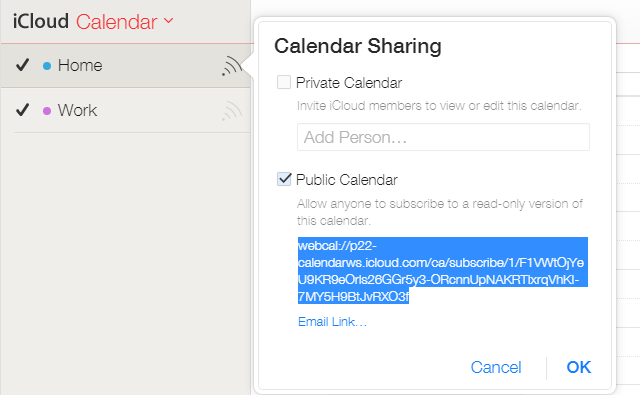
سيظهر عنوان URL تحته في البداية webcal: //. انسخ عنوان URL إلى علامة تبويب أو نافذة متصفح جديدة ، ولكن لا تفتح الصفحة. بدلاً من ذلك ، تغير webcal: // إلى http: // واضغط على Enter. سيتم تنزيل ملف التقويم على جهاز الكمبيوتر الخاص بك.
لاستيراد هذا إلى جهاز Android جديد ، افتح Google.com/calendar على سطح المكتب الخاص بك وباستخدام نفس بيانات اعتماد الحساب التي ستستخدمها على Android ، ابحث عن تقاويم أخرى قائمة طعام. انقر على السهم لأسفل، ثم استيراد التقويم وتصفح بحثًا عن الملف الذي تم تنزيله مسبقًا لاستيراده. مع تحديد وجهة التقويم الصحيحة لهذا الملف ، انقر فوق استيراد.
احصل على ملفات الموسيقى الخاصة بك من iTunes
يمكن بسهولة نسخ الموسيقى على جهاز iPhone التي تستمتع بها عادةً من خلال iTunes إلى جهاز جديد. عندما يكون هاتفك الجديد متصلاً عبر USB كجهاز تخزين ، ما عليك سوى فتحه لعرض مجلد الموسيقى ثم في مستكشف الملفات الجديد ، افتح موقع مكتبة iTunes الخاصة بك (في Mac OS X ، انتقل إلى انتقل> الصفحة الرئيسية> الموسيقى> iTunes; على ويندوز هذا موجود في هذا الكمبيوتر> الموسيقى> iTunes> iTunes Media> Music). كل ما عليك فعله الآن هو نسخ الملفات من iTunes إلى جهازك المحمول الجديد.
بدلاً من المزامنة باستخدام كبل USB ، يمكنك أيضًا استخدام موسيقى Google Play كخيار سحابي يركز على الموسيقى. ابحث عن ملفات iTunes على جهاز الكمبيوتر الخاص بك ، ثم انتقل إلى متصفحك موسيقى جوجل وانقر على رمز القائمة أعلى اليمين. في القائمة الناتجة ، ابحث عن إضافة موسيقى ، ثم اسحب الملفات وأفلتها من متصفح الملفات.
ترحيل بياناتك الحيوية من iCloud
مع فرز الأشياء اليومية ، لن يكون لديك سوى بياناتك الشخصية للترحيل. نحن نتحدث هنا عن أشياء مثل الصور ومقاطع الفيديو ومرفقات البريد الإلكتروني المحفوظة وأي ملفات ربما كنت تعمل عليها.
وبطبيعة الحال ، يعيش هؤلاء في وسيط تخزين Apple عبر الإنترنت iCloud. ولكن كيف تخرجهم؟
ذكرنا Google Drive و OneDrive أعلاه ، وبجميع الوسائل ، استخدم هذه الخيارات ، تثبيت المطابق التطبيق على iPhone أو iPad لمزامنة البيانات من جهازك إلى السحابة التي تناسب هاتفك المحمول في المستقبل النظام البيئي.
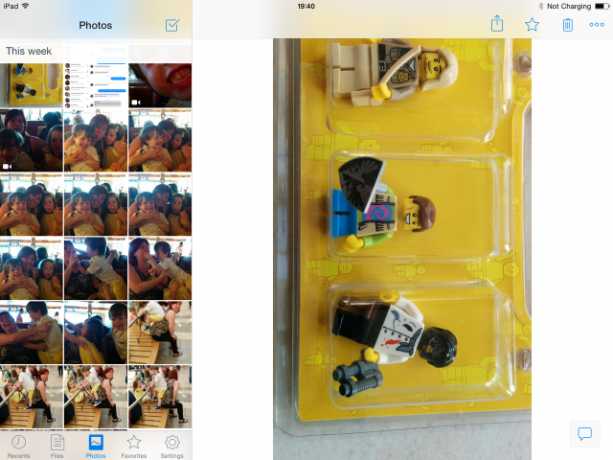
لكن أفضل النتائج هي بالفعل مع Dropbox ، الذي وصفناه سابقًا بأنه أحد يجب أن يكون لديك تطبيقات لأجهزة iPhone Dropbox - أحد التطبيقات التي لا بد من امتلاكها إذا كنت تمتلك iPhoneمنذ أن ذهبت إلى الجانب المظلم في وقت سابق من هذا العام للحصول على ملفات تعريف الارتباط الخاصة بي وشراء iPhone ، كان أحد التطبيقات لا يقدر بثمن بالنسبة لي - Dropbox. في الحقيقة ، سأذهب ... قراءة المزيد . بمجرد التثبيت (على iPhone الخاص بك) ، يكتشف التطبيق تلقائيًا الصور ومقاطع الفيديو ويسأل عما إذا كان يجب مزامنتها.
يمكنك أيضًا تعيين ملفات أخرى للمزامنة مع Dropbox عن طريق تحميلها إلى التخزين السحابي. عند الانتهاء ، يجب مزامنة كل شيء (يمكنك التحقق في Dropbox.com) وجاهزة للمزامنة مع جهازك الجديد عن طريق تنزيل تطبيق Dropbox وتسجيل الدخول.
لذا ، لقد انتهيت. يتم ترحيل جميع البيانات من جهاز iOS الخاص بك ، لتكون جاهزًا للوصول إليها على راحتك على جهاز محمول يعمل بنظام تشغيل مختلف.
كيف سار الأمر؟ فضلا اخبرنا إن كان لديك أية أسئلة.
ائتمانات الصورة: رجل يركض عبر Shutterstock
كريستيان كاولي هو نائب رئيس التحرير للأمن ، Linux ، DIY ، البرمجة ، وشرح التكنولوجيا. كما ينتج بودكاست مفيد حقًا ولديه خبرة واسعة في دعم سطح المكتب والبرامج. مساهم في مجلة Linux Format ، Christian هو Raspberry Pi tinkerer ، Lego lover ومروحة ألعاب ريترو.
